Through this Bootstrap cheat sheet, you will get a complete list of topics that will guide you while working with the popular CSS framework. The Bootstrap cheat sheet will also help you prepare for a front-end development interview.
Before proceeding further, let us know some important things about Bootstrap:
-
It is an
open-source framework of CSS
.
-
Bootstrap is used to create mobile-friendly front-end pages.
-
It contains CSS, jQuery, and JavaScript.
-
Bootstrap also contains JavaScript plugins.
-
The newest version of Bootstrap is Bootstrap 4.
-
It has the 3
rd
highest starred open project on GitHub.
-
It provides prebuild tools that we can insert into HTML web pages.
-
Bootstrap uses a cache system in which we do not have to install it on our system. It requires internet only one time and after that, it makes a cache of its file and store in a web browser.
Adding Bootstrap in Your HTML File (Bootstrap Cheat Sheet)
<!doctype html>
<html lang="en">
<head>
<!-- Required meta tags -->
<meta charset="utf-8">
<meta name="viewport" content="width=device-width, initial-scale=1, shrink-to-fit=no">
<!-- Bootstrap CSS -->
<link rel="stylesheet" href="https://stackpath.bootstrapcdn.com/bootstrap/4.3.1/css/bootstrap.min.css" integrity="sha384-ggOyR0iXCbMQv3Xipma34MD+dH/1fQ784/j6cY/iJTQUOhcWr7x9JvoRxT2MZw1T" crossorigin="anonymous">
<title>Hello, world!</title>
</head>
<body>
<h2>BootStrap</h2>
<!-- Optional JavaScript -->
<!-- jQuery first, then Popper.js, then Bootstrap JS -->
<script src="https://code.jquery.com/jquery-3.3.1.slim.min.js" integrity="sha384-q8i/X+965DzO0rT7abK41JStQIAqVgRVzpbzo5smXKp4YfRvH+8abtTE1Pi6jizo" crossorigin="anonymous"></script>
<script src="https://cdnjs.cloudflare.com/ajax/libs/popper.js/1.14.7/umd/popper.min.js" integrity="sha384-UO2eT0CpHqdSJQ6hJty5KVphtPhzWj9WO1clHTMGa3JDZwrnQq4sF86dIHNDz0W1" crossorigin="anonymous"></script>
<script src="https://stackpath.bootstrapcdn.com/bootstrap/4.3.1/js/bootstrap.min.js" integrity="sha384-JjSmVgyd0p3pXB1rRibZUAYoIIy6OrQ6VrjIEaFf/nJGzIxFDsf4x0xIM+B07jRM" crossorigin="anonymous"></script>
</body>
</html>
Bootstrap Components
In this Bootstrap cheat sheet, we are going to cover the following Bootstrap components:
-
Alert
-
Badges
-
Breadcrumbs
-
Buttons
-
Buttons Group
-
Card
-
Carousel
-
Collapse
-
Dropdowns
-
Forms
-
Navbar
-
Paginators
-
Table
Alerts
Alerts provide feedback messages, and they are often used after the user has performed some action on the web pages.
|
Alert Type
|
Code
|
|
alert-success
|
<div class="alert alert-success" role="alert"> <strong>Success! </strong> Alert Message </div>
|
|
alert-info
|
<div class="alert alert-info" role="alert"> <strong> INFO <strong> Info Message. </div>
|
|
alert-warning
|
<div class="alert alert-warning" role="alert"> Warning Message </div>
|
|
alert-danger
|
<div class="alert alert-danger" role="alert"> Danger Message </div>
|
|
alert-link
|
<div class="alert alert-danger" role="alert"> <a href="#" class="alert-link">Click Here To resubmit</a> </div>
|
|
alert-dismissible
|
<div class="alert alert-warning alert-dismissible fade show" role="alert"> <button type="button" class="close" data-dismiss="alert" aria-label="Close"> <span aria-hidden="true">×</span> </button> Dismiss it</div>
|
|
alert-heading
|
<div class="alert alert-success" role="alert"> <h4 class="alert-heading">UserName</h4> You are Logged in </div>
|
Badges
These are used to count the total elements and label them.
|
Badges Type
|
Code
|
|
badge-default
|
<h2>Badges Heading <span class="badge badge-secondary">Go</span></h2>
|
|
badge-pill
|
<span class="badge badge-pill badge-default">Pills</span>
|
|
badge-primary
|
<span class="badge badge-primary">Primary</span>
|
|
badge-success
|
<span class="badge badge-success">Success</span>
|
|
badge-info
|
<span class="badge badge-info">Info</span>
|
|
badge-warning
|
<span class="badge badge-warning">Warning</span>
|
|
badge-danger
|
<span class="badge badge-warning">Warning</span>
|
|
Links with badges
|
<a href="#" class="badge badge-primary"> Link </a>
|
Breadcrumbs
Breadcrumbs provide a mini-navigation, and it is used to tell us on which folder we are right now.
|
Breadcrumb
|
Code
|
|
breadcrumbs
|
<nav aria-label="breadcrumb"> <ol class="breadcrumb"> <li class="breadcrumb-item active" aria-current="page">Index</li> </ol> </nav> <nav aria-label="breadcrumb"> <ol class="breadcrumb"> <li class="breadcrumb-item"><a href="#">Index</a></li> <li class="breadcrumb-item active" aria-current="page">Sub Folder</li> </ol> </nav> <nav aria-label="breadcrumb"> <ol class="breadcrumb"> <li class="breadcrumb-item"><a href="#">Index</a></li> <li class="breadcrumb-item"><a href="#">Sub Folder</a></li> <li class="breadcrumb-item active" aria-current="page">Mini Folder</li> </ol> </nav>
|
Buttons
We often use buttons on our webpage because they provide an attractive look to the links. With Bootstrap, we can style button tags.
|
Button Type
|
Code
|
|
btn-primary
|
<button type="button" class="btn btn-primary">Button</button>
|
|
btn-secondary
|
<button type="button" class="btn btn-secondary">Button</button>
|
|
btn-success
|
<button type="button" class="btn btn-success">Button</button>
|
|
btn-info
|
<button type="button" class="btn btn-info">Button</button>
|
|
btn-warning
|
<button type="button" class="btn btn-warning"> Button</button>
|
|
btn-danger
|
<button type="button" class="btn btn-danger">Button</button>
|
|
btn-link
|
<button type="button" class="btn btn-link">Link Button</button>
|
|
btn-outline-primary
|
<button type="button" class="btn btn-outline-primary">Primary</button>
|
|
btn-outline-secondary
|
<button type="button" class="btn btn-outline-secondary">Secondary</button>
|
|
btn-outline-success
|
<button type="button" class="btn btn-outline-success">Success</button>
|
|
btn-outline-info
|
<button type="button" class="btn btn-outline-info">Info</button>
|
|
btn-outline-warning
|
<button type="button" class="btn btn-outline-warning">Warning</button>
|
|
btn-outline-danger
|
<button type="button" class="btn btn-outline-danger">Danger</button>
|
Button Groups
In Button Groups we can align 2 or more than 2 buttons together.
|
Button Group Type
|
Code
|
|
btn-group
|
<div class="btn-group" role="group" aria-label=""> <button type="button" class="btn btn-secondary">1</button> <button type="button" class="btn btn-secondary">2</button> <button type="button" class="btn btn-secondary">3</button> </div>
|
|
btn-group-lg
|
<div class="btn-group btn-group-lg" role="group" aria-label=" "> <button type="button" class="btn btn-secondary">1</button> <button type="button" class="btn btn-secondary">2</button> <button type="button" class="btn btn-secondary">3</button> </div>
|
|
btn-group-sm
|
<div class="btn-group btn-group-sm" role="group" aria-label=" "> <button type="button" class="btn btn-secondary">1</button> <button type="button" class="btn btn-secondary">2</button> <button type="button" class="btn btn-secondary">3</button> </div>
|
|
btn-group-vertical
|
<div class="btn-group btn-group-vertical" role="group" aria-label=" "> <button type="button" class="btn btn-secondary">1</button> <button type="button" class="btn btn-secondary">2</button> <button type="button" class="btn btn-secondary">3</button> </div>
|
|
btn-group (nested)
|
<div class="btn-group" role="group" aria-label="nesting"> <button type="button" class="btn btn-secondary">1</button> <button type="button" class="btn btn-secondary">2</button> <div class="btn-group" role="group"> <button id="btnGroupDrop1" type="button" class="btn btn-secondary dropdown-toggle" data-toggle="dropdown" aria-haspopup="true" aria-expanded="false"> Dropdown </button> <div class="dropdown-menu" aria-labelledby="btnGroupDrop1"> <a class="dropdown-item" href="#">Dropdown link</a> <a class="dropdown-item" href="#">Dropdown link</a> </div> </div> </div>
|
|
btn-toolbar
|
<div class="btn-toolbar" role="toolbar" aria-label="Toolbar "> <div class="btn-group mr-2" role="group" aria-label="First group"> <button type="button" class="btn btn-secondary">1</button> <button type="button" class="btn btn-secondary">2</button> <button type="button" class="btn btn-secondary">3</button> <button type="button" class="btn btn-secondary">4</button> </div> </div>
|
Buttons Modifiers
In Bootstrap, we have buttons modifiers when you want to modify your buttons. Buttons modifiers can manipulate the size of buttons and can disable or enable the same.
|
Button Modifier
|
Description
|
|
btn-lg
|
Increases the size of the buttons.
|
|
btn-small
|
Decreases the size of the buttons.
|
|
btn-block
|
A block button.
|
|
active button
|
It provides an active link to the button.
|
|
disable button
|
It disables a button.
|
Cards
In Bootstrap we have cards that are simple containers. These can hold images and descriptions. There are various functionalities associated with a card as shown below.
|
Card types
|
Code
|
|
card
|
<div class="card"> <img class="card-img-top" src=" " alt="Card image cap"> <div class="card-block"> <h4 class="card-title">Title</h4> <p class="card-text"> Text </p> <a href="#" class="btn btn-primary">Link</a> </div> </div>
|
|
card-group
|
<div class="card-group"> <div class="card"> <img src="..." class="card-img-top" alt="..."> <div class="card-body"> <h5 class="card-title">Card title</h5> <p class="card-text">Text</p> </div> </div> <div class="card"> <img src="..." class="card-img-top" alt="..."> <div class="card-body"> <h5 class="card-title">Card title</h5> <p class="card-text">Text. </p> </div> </div>
|
|
card-columns
|
<div class="card-columns"> <div class="card"> <div class="card-block"> </div> </div> <div class="card p-3"> </div> <div class="card"> <div class="card-block"> </div> </div> <div class="card card-inverse card-primary p-3 text-center"> </div> </div>
|
|
card-block
|
<div class="card"> <div class="card-block"> Card Block </div> </div>
|
|
card-titl
|
<div class="card"> <div class="card-block"> <h4 class="card-title">Title</h4> <h6 class="card-subtitle mb-2 text-muted">Subtitle</h6> <p class="card-text"> Text </p> <a href="#" class="card-link">Link</a> <a href="#" class="card-link">Another link</a> </div> </div>
|
|
card-subtitle
|
|
card-text
|
|
card-link
|
|
card-img-top
|
<div class="card"> <img class="card-img-top" src="" > <div class="card-block"> Text </div> </div>
|
|
card-img-bottom
|
<div class="card"> <img class="card-img-bottom" src="" > <div class="card-block"> Text </div> </div>
|
|
card-img-overlay
|
<div class="card"> <img class="card-img-overlay" src="" > <div class="card-block"> Text </div> </div>
|
|
middle-image
|
<div class="card"> <div class="card-block"> <p class="card-text">Text</p> </div> <img src=" " alt="Card image"> <div class="card-block"> <p class="card-text">Text</p> </div> </div>
|
|
list-group
|
<div class="card"> <ul class="list-group list-group-flush"> <li class="list-group-item">One</li> <li class="list-group-item">two</li> <li class="list-group-item">Three</li> </ul> </div>
|
|
card-header
|
<div class="card"> <div class="card-header"> Head </div> <div class="card-block"> <h4 class="card-title">Title</h4> <p class="card-text">Text.</p> </div> </div>
|
|
card-inverse
|
<div class="card card-inverse"> <img class="card-img" src="" > <div class="card-img-overlay"> <p class="card-text">Text</p> </div> </div>
|
|
card-primary
|
<div class="card card-inverse card-primary text-center"> <div class="card-block"> <blockquote class="card-blockquote"> <p>Text.</p> <footer>Text <cite title="Source Title">Title</cite></footer> </blockquote> </div> </div>
|
|
card-info
|
<div class="card card-inverse card-info text-center"> <div class="card-block"> <blockquote class="card-blockquote"> <p>Text.</p> <footer>Text <cite title="Source Title">Title</cite></footer> </blockquote> </div> </div>
|
|
card-success
|
<div class="card card-inverse card-success text-center"> <div class="card-block"> <blockquote class="card-blockquote"> <p>Text.</p> <footer>Text <cite title="Source Title">Title</cite></footer> </blockquote> </div> </div>
|
|
card-warning
|
<div class="card card-inverse card-warning text-center"> <div class="card-block"> <blockquote class="card-blockquote"> <p>Text.</p> <footer>Text <cite title="Source Title">Title</cite></footer> </blockquote> </div> </div>
|
|
card-danger
|
<div class="card card-inverse card-danger text-center"> <div class="card-block"> <blockquote class="card-blockquote"> <p>Text.</p> <footer>Text <cite title="Source Title">Title</cite></footer> </blockquote> </div> </div>
|
Carousel
It provides buttons that help to scroll images, cards or containers.
|
Types of Carousel
|
Code
|
|
Carousel-slide
|
<div id="carouselExampleControls" class="carousel slide" data-ride="carousel"> <div class="carousel-inner"> <div class="carousel-item active"> <img src="..." class="d-block w-100" alt="..."> </div> <div class="carousel-item"> <img src="..." class="d-block w-100" alt="..."> </div> <div class="carousel-item"> <img src="..." class="d-block w-100" alt="..."> </div> </div> <a class="carousel-control-prev" href="#carouselExampleControls" role="button" data-slide="prev"> <span class="carousel-control-prev-icon" aria-hidden="true"></span> <span class="sr-only">Previous</span> </a> <a class="carousel-control-next" href="#carouselExampleControls" role="button" data-slide="next"> <span class="carousel-control-next-icon" aria-hidden="true"></span> <span class="sr-only">Next</span> </a> </div>
|
|
Carousel-indicators
|
<div id="carouselExampleIndicators" class="carousel slide" data-ride="carousel"> <ol class="carousel-indicators"> <li data-target="#carouselExampleIndicators" data-slide-to="0" class="active"></li> <li data-target="#carouselExampleIndicators" data-slide-to="1"></li> <li data-target="#carouselExampleIndicators" data-slide-to="2"></li> </ol> <div class="carousel-inner"> <div class="carousel-item active"> <img src="..." class="d-block w-100" alt="..."> </div> <div class="carousel-item"> <img src="..." class="d-block w-100" alt="..."> </div> <div class="carousel-item"> <img src="..." class="d-block w-100" alt="..."> </div> </div> <a class="carousel-control-prev" href="#carouselExampleIndicators" role="button" data-slide="prev"> <span class="carousel-control-prev-icon" aria-hidden="true"></span> <span class="sr-only">Previous</span> </a> <a class="carousel-control-next" href="#carouselExampleIndicators" role="button" data-slide="next"> <span class="carousel-control-next-icon" aria-hidden="true"></span> <span class="sr-only">Next</span> </a> </div>
|
|
Carousel-caption
|
<div class="bd-example"> <div id="carouselExampleCaptions" class="carousel slide" data-ride="carousel"> <ol class="carousel-indicators"> <li data-target="#carouselExampleCaptions" data-slide-to="0" class="active"></li> <li data-target="#carouselExampleCaptions" data-slide-to="1"></li> <li data-target="#carouselExampleCaptions" data-slide-to="2"></li> </ol> <div class="carousel-inner"> <div class="carousel-item active"> <img src="..." class="d-block w-100" alt="..."> <div class="carousel-caption d-none d-md-block"> <h5>First slide label</h5> <p>Nulla vitae elit libero, a pharetra augue mollis interdum.</p> </div> </div> <div class="carousel-item"> <img src="..." class="d-block w-100" alt="..."> <div class="carousel-caption d-none d-md-block"> <h5>Second slide label</h5> <p>Lorem ipsum dolor sit amet, consectetur adipiscing elit.</p> </div> </div> <div class="carousel-item"> <img src="..." class="d-block w-100" alt="..."> <div class="carousel-caption d-none d-md-block"> <h5>Third slide label</h5> <p>Praesent commodo cursus magna, vel scelerisque nisl consectetur.</p> </div> </div> </div> <a class="carousel-control-prev" href="#carouselExampleCaptions" role="button" data-slide="prev"> <span class="carousel-control-prev-icon" aria-hidden="true"></span> <span class="sr-only">Previous</span> </a> <a class="carousel-control-next" href="#carouselExampleCaptions" role="button" data-slide="next"> <span class="carousel-control-next-icon" aria-hidden="true"></span> <span class="sr-only">Next</span> </a> </div> </div>
|
Collapse
It is a JavaScript plugin, and it toggles the visibility of the content. When you click on it, the content of that button appears.
|
Collapse Types
|
Code
|
|
collapse
|
<p> <a class="btn btn-primary" data-toggle="collapse" href="#X" role="button" aria-expanded="false" aria-controls="collapseExample"> Link with href </a> <button class="btn btn-primary" type="button" data-toggle="collapse" data-target="#collapseExample" aria-expanded="false" aria-controls="collapseExample"> Button with data-target </button> </p> <div class="collapse" id="X"> <div class="card card-body"> Content or Text </div> </div>
|
|
accordion
|
<div id="accordion" role="tablist"> <div class="card"> <div class="card-header" role="tab" id="first"> <h5 class="mb-0"> <a data-toggle="collapse" href="#collapseOne" aria-expanded="true" aria-controls="collapseOne"> First Collapse </a> </h5> </div> <div id="collapseOne" class="collapse show" role="tabpanel" aria-labelledby="first"> <div class="card-body"> This is the content for collapse one </div> </div> </div> <div class="card"> <div class="card-header" role="tab" id="second"> <h5 class="mb-0"> <a class="collapsed" data-toggle="collapse" href="#collapseTwo" aria-expanded="false" aria-controls="collapseTwo"> Second Collapse </a> </h5> </div> <div id="collapseTwo" class="collapse" role="tabpanel" aria-labelledby="second"> <div class="card-body"> This is the content for collapse 2 </div> </div> </div> </div>
|
Dropdowns
These are used to show a list of links as options, and they can toggle the content. It provides an interactive form of a list. Often, we create a dropdown as a button so when we click on it, give a slide of other links.
|
Dropdown Types
|
Code
|
|
dropdown
|
<div class="dropdown"> <button class="btn btn-secondary dropdown-toggle" type="button" id="1" data-toggle="dropdown" aria-haspopup="true" aria-expanded="false"> Dropdown Button </button> <div class="dropdown-menu" aria-labelledby="1"> <a class="dropdown-item" href="#!">Link1</a> <a class="dropdown-item" href="#!">Link2</a> </div> </div>
|
|
dropdown (split)
|
<div class="btn-group"> <button type="button" class="btn btn-secondary">Dropdown Split</button> <button type="button" class="btn btn-secondary dropdown-toggle dropdown-toggle-split" data-toggle="dropdown" aria-haspopup="true" aria-expanded="false"> <span class="sr-only">Dropdown</span> </button> <div class="dropdown-menu"> <a class="dropdown-item" href="#!">link1 </a> <a class="dropdown-item" href="#!">Link2 </a> </div> </div>
|
|
dropup
|
<div class="btn-group dropup"> <button type="button" class="btn btn-secondary dropdown-toggle" data-toggle="dropdown" aria-haspopup="true" aria-expanded="false"> DROPUP </button> <div class="dropdown-menu"> <a class="dropdown-item" href="#!">Link 1</a> <a class="dropdown-item" href="#!">Link 2</a> </div>
|
|
dropup (split)
|
<div class="btn-group dropup"> <button type="button" class="btn btn-secondary"> DROPUP SPLIT </button> <button type="button" class="btn btn-secondary dropdown-toggle dropdown-toggle-split" data-toggle="dropdown" aria-haspopup="true" aria-expanded="false"> <span class="sr-only">Toggle Dropdown</span> </button> <div class="dropdown-menu"> <a class="dropdown-item" href="#"> Link 1</a> <a class="dropdown-item" href="#"> Link 2</a> </div> </div>
|
|
dropright
|
<div class="btn-group dropright"> <button type="button" class="btn btn-secondary dropdown-toggle" data-toggle="dropdown" aria-haspopup="true" aria-expanded="false"> DROP RIGHT Button </button> <div class="dropdown-menu" x-placement="right-start" style="position: absolute; transform: translate3d(111px, 0px, 0px); top: 0px; left: 0px; will-change: transform;"> <a class="dropdown-item" href="#">Link 1</a> <a class="dropdown-item" href="#">Link 2</a> </div> </div>
|
|
dropleft
|
<div class="btn-group dropleft"> <button type="button" class="btn btn-secondary dropdown-toggle" data-toggle="dropdown" aria-haspopup="true" aria-expanded="false"> DROP LEFT </button> <div class="dropdown-menu" x-placement="right-start" style="position: absolute; transform: translate3d(111px, 0px, 0px); top: 0px; left: 0px; will-change: transform;"> <a class="dropdown-item" href="#">Link 1</a> <a class="dropdown-item" href="#">Link 2</a> </div> </div>
|
|
dropdown-header
|
<div class="dropdown open"> <button class="btn btn-secondary dropdown-toggle" type="button" id="dropdownMenu3" data-toggle="dropdown" aria-haspopup="true" aria-expanded="false"> DROPDOWN BUTTON </button> <div class="dropdown-menu"> <h6 class="dropdown-header">Links HEADER</h6> <a class="dropdown-item" href="#!">Link 1</a> <a class="dropdown-item" href="#!">Links 2</a> </div> </div>
|
|
dropdown-item-text
|
<div class="dropdown open"> <button class="btn btn-secondary dropdown-toggle" type="button" id="dropdownMenu4" data-toggle="dropdown" aria-haspopup="true" aria-expanded="false"> DROPDOWN BUTTON </button> <div class="dropdown-menu"> <span class="dropdown-item-text"> Text Content </span> <a class="dropdown-item" href="#!">Link 1</a> <a class="dropdown-item" href="#!">Link 2</a> </div> </div>
|
|
dropdown-divider
|
<div class="dropdown open"> <button class="btn btn-secondary dropdown-toggle" type="button" id="dropdownMenu5" data-toggle="dropdown" aria-haspopup="true" aria-expanded="false"> DROPDOWN BUTTON </button> <div class="dropdown-menu"> <a class="dropdown-item" href="#!"> Other Links</a> <div class="dropdown-divider"></div> <a class="dropdown-item" href="#!">Link 1</a> <a class="dropdown-item" href="#!">Link 2</a> </div> </div>
|
|
dropdown-item-disable
|
<div class="dropdown open"> <button class="btn btn-secondary dropdown-toggle" type="button" id="dropdownMenu5" data-toggle="dropdown" aria-haspopup="true" aria-expanded="false"> DROPDOWN BUTTON </button> <div class="dropdown-menu"> <a class="dropdown-item" href="#!">Link 1</a> <a class="dropdown-item disabled" href="#!">No Action Link</a> </div> </div>
|
|
dropdown-menu-right
|
<div class="btn-group"> <button type="button" class="btn btn-secondary dropdown-toggle" data-toggle="dropdown" aria-haspopup="true" aria-expanded="false"> DROPDOWN BUTTON </button> <div class="dropdown-menu dropdown-menu-right"> <button class="dropdown-item" type="button">1st Button</button> <button class="dropdown-item" type="button">2nd Button</button> <button class="dropdown-item" type="button">3rd Button/button> </div> </div>
|
Forms
Forms are the common tool of HTML. With Bootstrap, we can style the forms. We use a form to collect data from the user. Next, we can perform appropriate operations on that data.
|
Form Types
|
Code
|
|
form-group
|
<form> <div class="form-group"> <label for="form_input">Main Lable</label> <input type="text" class="form-control" id="form Input" placeholder="Please enter here"> </div> <div class="form-group"> <label for="form input 2">Label for 2nd input</label> <input type="text" class="form-control" id="Form_input_2" placeholder="Please enter data here"> </div> </form>
|
|
form-inline
|
<form class="form-inline"> <label class="sr-only" for="inlineFormInputName2">Name</label> <input type="text" class="form-control mb-2 mr-sm-2" id="inlineFormInputName2" placeholder="Name Here "> <label class="sr-only" for="inlineFormInputGroupUsername2">Username</label> <div class="input-group mb-2 mr-sm-2"> <div class="input-group-prepend"> <div class="input-group-text">@</div> </div> <input type="text" class="form-control" id="inlineFormInputGroupUsername2" placeholder="Username"> </div> <div class="form-check mb-2 mr-sm-2"> <input class="form-check-input" type="checkbox" id="inlineFormCheck"> <label class="form-check-label" for="inlineFormCheck"> Remember me </label> </div> <button type="submit" class="btn btn-primary mb-2">Submit</button> </form>
|
|
form using grid
|
<form> <div class="form-group row"> <label for="inputEmail3" class="col-sm-2 col-form-label">Email</label> <div class="col-sm-10"> <input type="email" class="form-control" id="inputEmail3" placeholder="Email"> </div> </div> <div class="form-group row"> <div class="col-sm-10 offset-sm-2"> <button type="submit" class="btn btn-primary">Sign in</button> </div> </div> </form>
|
|
form-control
|
<input class="form-control" type="text" placeholder="Default input">
|
|
form-control-lg
|
<input class="form-control form-control-lg" type="text" placeholder=".form-control-lg">
|
|
form-control-sm
|
<input class="form-control form-control-sm" type="text" placeholder=".form-control-sm">
|
|
form-control-file
|
<input type="file" class="form-control-file" id="exampleFormControlFile1">
|
|
form-control-plaintext
|
<input type="text" readonly="" class="form-control-plaintext" id="staticEmail" value="email@example.com">
|
|
form-control-range
|
<input type="range" class="form-control-range">
|
|
form-check
|
<div class="form-check"> <input class="form-check-input" type="checkbox" value="" id="defaultCheck1"> <label class="form-check-label" for="defaultCheck1"> Default checkbox </label> </div> <div class="form-check"> <input class="form-check-input" type="radio" name="exampleRadios" id="exampleRadios1" value="option1" checked=""> <label class="form-check-label" for="exampleRadios1"> Default radio </label> </div>
|
|
form-check-inline
|
<div class="form-check form-check-inline"> <input class="form-check-input" type="checkbox" id="inlineCheckbox1" value="option1"> <label class="form-check-label" for="inlineCheckbox1">1</label> </div> <div class="form-check form-check-inline"> <input class="form-check-input" type="checkbox" id="inlineCheckbox2" value="option2"> <label class="form-check-label" for="inlineCheckbox2">2</label> </div>
|
|
readonly
|
<input class="form-control" type="text" placeholder="Enter here …" readonly="">
|
Jumbotron
It is a type of container, which shows the hero unit style content.
|
Jumbotron
|
Code
|
|
jumbotron
|
<div class="jumbotron"> <h2 class="display-3">Heading</h2> <p class="lead">Text 1.</p> <hr class="my-2"> <p>Text 2.</p> <p class="lead"> <a class="btn btn-primary btn-lg" href="#!" role="button">Button</a> </p> </div>
|
|
jumbotron-fluid
|
<div class="jumbotron jumbotron-fluid"> <div class="container"> <h2 class="display-3">Heading</h2> <p class="lead">Text or content of the page.</p> </div> </div>
|
Navbar
Navbar provides interactive navigation header to the website. With Navbar, we can easily visit any page.
|
Navbar Types
|
Code
|
|
navbar
|
<nav class="navbar navbar-expand-lg navbar-light bg-light"> <a class="navbar-brand" href="#">Web Homepage</a> <button class="navbar-toggler" type="button" data-toggle="collapse" data-target="#navbarSupportedContent" aria-controls="navbarSupportedContent" aria-expanded="false" aria-label="Toggle navigation"> <span class="navbar-toggler-icon"></span> </button> <div class="collapse navbar-collapse" id="navbarSupportedContent"> <ul class="navbar-nav mr-auto"> <li class="nav-item active"> <a class="nav-link" href="#">Link 1 <span class="sr-only">(current)</span></a> </li> <li class="nav-item"> <a class="nav-link" href="#">Link 2</a> </li> <li class="nav-item"> <a class="nav-link disabled" href="#">Disabled Link</a> </li> </ul> <form class="form-inline my-2 my-lg-0"> <input class="form-control mr-sm-2" type="text" placeholder="Search" aria-label="Search"> <button class="btn btn-outline-success my-2 my-sm-0" type="submit">Search</button> </form> </div> </nav>
|
|
navbar-brand
|
<nav class="navbar navbar-light bg-light"> <a class="navbar-brand" href="#!">Homepage</a> </nav>
|
|
navbar with form
|
<nav class="navbar navbar-light bg-light"> <form class="form-inline"> <input class="form-control mr-sm-2" type="text" placeholder="Search"> <button class="btn btn-outline-success my-2 my-sm-0" type="submit">Search</button> </form> </nav>
|
|
navbar-text
|
<nav class="navbar navbar-light bg-light"> <span class="navbar-text"> Content or text </span> </nav>
|
|
navbar-dark bg-dark
|
<nav class="navbar navbar-dark bg-dark"> </nav>
|
|
navbar-light
|
<nav class="navbar navbar-light" style="background-color: #e3f2fd;"> </nav>
|
|
navbar fixed-top
|
<nav class="navbar fixed-top navbar-dark bg-primary"> <a class="navbar-brand" href="#!"> Fix navbar</a> </nav>
|
|
navbar fixed-bottom
|
<nav class="navbar fixed-bottom navbar-dark bg-primary"> <a class="navbar-brand" href="#!">Bottom Navbar</a> </nav>
|
|
navbar sticky-top
|
<nav class="navbar sticky-top navbar-dark bg-primary"> <a class="navbar-brand" href="#!"> Sticky Navbar at top </a> </nav>
|
|
collapse navbar-collapse
|
<nav class="navbar navbar-expand-lg navbar-light bg-light"> <button class="navbar-toggler" type="button" data-toggle="collapse" data-target="#navbarTogglerDemo01" aria-controls="navbarTogglerDemo01" aria-expanded="false" aria-label="Toggle navigation"> <span class="navbar-toggler-icon"></span> </button> <div class="collapse navbar-collapse" id="navbarTogglerDemo01"> <ul class="navbar-nav mr-auto mt-2 mt-lg-0"> <li class="nav-item active"> <a class="nav-link" href="#!">Homepage <span class="sr-only">(current)</span></a> </li> <li class="nav-item"> <a class="nav-link " href="#!">Link </a> </li> </ul> </div> </nav>
|
|
navbar-toggler
|
<nav class="navbar navbar-expand-lg navbar-light bg-light"> <button class="navbar-toggler navbar-toggler-right" type="button" data-toggle="collapse" data-target="#navbarTogglerDemo02" aria-controls="navbarTogglerDemo02" aria-expanded="false" aria-label="Toggle navigation"> <span class="navbar-toggler-icon"></span> </button> <a class="navbar-brand" href="#!">Homepage</a> <div class="collapse navbar-collapse" id="navbarTogglerDemo02"> <ul class="navbar-nav mr-auto mt-2 mt-md-0"> <li class="nav-item active"> <a class="nav-link" href="#!">Link 1 <span class="sr-only">(current)</span></a> </li> <li class="nav-item"> <a class="nav-link" href="#!">Link 2</a> </li> </ul> </div> </nav>
|
|
navbar-expand-*
|
<nav class="navbar navbar-expand-lg navbar-light bg-light"> <button class="navbar-toggler navbar-toggler-right" type="button" data-toggle="collapse" data-target="#navbarTogglerDemo02" aria-controls="navbarTogglerDemo02" aria-expanded="false" aria-label="Toggle navigation"> <span class="navbar-toggler-icon"></span> </button> <a class="navbar-brand" href="#!">Homepage</a> <div class="collapse navbar-collapse" id="navbarTogglerDemo02"> <ul class="navbar-nav mr-auto mt-2 mt-md-0"> <li class="nav-item active"> <a class="nav-link" href="#!">Link 1 <span class="sr-only">(current)</span></a> </li> <li class="nav-item"> <a class="nav-link" href="#!">Link 2</a> </li> </ul> </div> </nav>
|
Pagination
Pagination helps to display the different page numbers of a website. With paginators, we can jump to any page of the website.
|
Paginator Types
|
Code
|
|
pagination
|
<nav aria-label="Page navigation example"> <ul class="pagination"> <li class="page-item"> <a class="page-link" href="#!" aria-label="PRE"> <span aria-hidden="true">«</span> <span class="sr-only">previous</span> </a> </li> <li class="page-item"><a class="page-link" href="#!">page 1</a></li> <li class="page-item"><a class="page-link" href="#!">page 2</a></li> <li class="page-item"><a class="page-link" href="#!">page 3</a></li> <li class="page-item"> <a class="page-link" href="#!" aria-label="NEXT"> <span aria-hidden="true">»</span> <span class="sr-only">NEXT</span> </a> </li> </ul> </nav>
|
|
page-item disable
|
<nav aria-label="..."> <ul class="pagination"> <li class="page-item disabled"> <a class="page-link" href="#!" tabindex="-1">Previous</a> </li> <li class="page-item"><a class="page-link" href="#!">Page 1</a></li> <li class="page-item active"> <a class="page-link" href="#!">Page 2 <span class="sr-only">(current)</span></a> </li> <li class="page-item"><a class="page-link" href="#!">Page 3</a></li> <li class="page-item"> <a class="page-link" href="#!">Next</a> </li> </ul> </nav>
|
|
page-item active
|
|
pagination-lg
|
<ul class="pagination pagination-lg">
|
|
pagination-sm
|
<ul class="pagination pagination-sm">
|
Tables
Tables represent a set of relational data. With Bootstrap, we can create a set of interactive tables.
|
Table Types
|
Code
|
|
Table
|
<table class="table"> <thead> <tr> <th>#</th> <th>Name</th> <th>ID</th> </tr> </thead> <tbody> <tr> <th scope="row">1</th> <td>SAM</td> <td>1</td> </tr> <tr> <th scope="row">2</th> <td>Juli</td> <td>2</td> </tr> </tbody> </table>
|
|
Thead-light
|
<table class="table"> <thead class="thead-light"> <tr> <th>#</th> <th>Name</th> <th>ID</th> </tr> </thead> <tbody> <tr> <th scope="row">1</th> <td>SAM</td> <td>1</td> </tr> <tr> <th scope="row">2</th> <td>JULI</td> <td>2</td> </tr> </tbody> </table>
|
|
Thead-dark
|
<table class="table"> <thead class="thead-dark"> <tr> <th>#</th> <th>Name</th> <th>ID</th> </tr> </thead> <tbody> <tr> <th scope="row">1</th> <td>SAM</td> <td>1</td> </tr> <tr> <th scope="row">2</th> <td>JULI</td> <td>2</td> </tr> </tbody> </table>
|
|
Table-striped
|
<table class="table table-striped"> <thead> <tr> <th>#</th> <th>Name</th> <th>ID</th> </tr> </thead> <tbody> <tr> <th scope="row">1</th> <td>SAM</td> <td>1</td> </tr> <tr> <th scope="row">2</th> <td>JULI</td> <td>2</td> </tr> </tbody> </table>
|
|
Table-bordered
|
table class="table table-bordered"> <thead> <tr> <th>#</th> <th>Name</th> <th>ID</th> </tr> </thead> <tbody> <tr> <th scope="row">1</th> <td>SAM</td> <td>1</td> </tr> <tr> <th scope="row">2</th> <td>JULI</td> <td>2</td> </tr> </tbody> </table>
|
|
Table-borderless
|
table class="table table-borderless"> <thead> <tr> <th>#</th> <th>Name</th> <th>ID</th> </tr> </thead> <tbody> <tr> <th scope="row">1</th> <td>SAM</td> <td>1</td> </tr> <tr> <th scope="row">2</th> <td>JULI</td> <td>2</td> </tr> </tbody> </table>
|
|
Table-hover
|
table class="table table-hover"> <thead> <tr> <th>#</th> <th>Name</th> <th>ID</th> </tr> </thead> <tbody> <tr> <th scope="row">1</th> <td>SAM</td> <td>1</td> </tr> <tr> <th scope="row">2</th> <td>JULI</td> <td>2</td> </tr> </tbody> </table>
|
|
Table-sm
|
table class="table table-sm"> <thead> <tr> <th>#</th> <th>Name</th> <th>ID</th> </tr> </thead> <tbody> <tr> <th scope="row">1</th> <td>SAM</td> <td>1</td> </tr> <tr> <th scope="row">2</th> <td>JULI</td> <td>2</td> </tr> </tbody> </table>
|
|
Table-*-responsive
|
<table class="table table-responsive"> <!-- table content here --> </table> <table class="table table-sm-responsive"><!-- ... --></table> <table class="table table-md-responsive"><!-- ... --></table> <table class="table table-lg-responsive"><!-- ... --></table> <table class="table table-xl-responsive"><!-- ... --></table>
|
|
Table-dark
|
<table class="table"> <thead> <tr> <th>#</th> <th>Name</th> <th>ID</th> </tr> </thead> <tbody> <tr class="table-dark"> <th scope="row">1</th> <td>SAM</td> <td>1</td> </tr> <tr> <th scope="row">2</th> <td>JULI</td> <td>2</td> </tr> </tbody> </table>
|
That's All!
The Bootstrap cheat sheet contains all the help you need while learning HTML and front-end development. Moreover, it can serve as your reference while developing a project using the
Popular HTML framework
.
Something wrong with the Bootstrap cheat sheet? Let us know via the comments so that we can mend it ASAP.
Thanks already!
People are also reading:
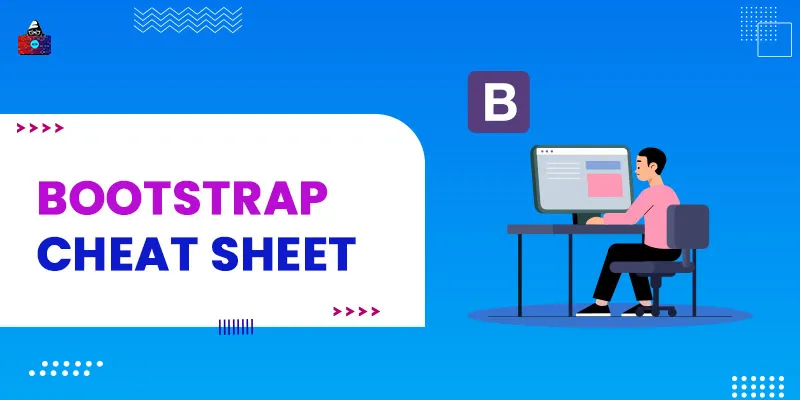

![Download VIM Cheat Sheet PDF to Enhance Productivity [Updated]](/media/new_post_images/VIM-Cheat-Sheet.webp)
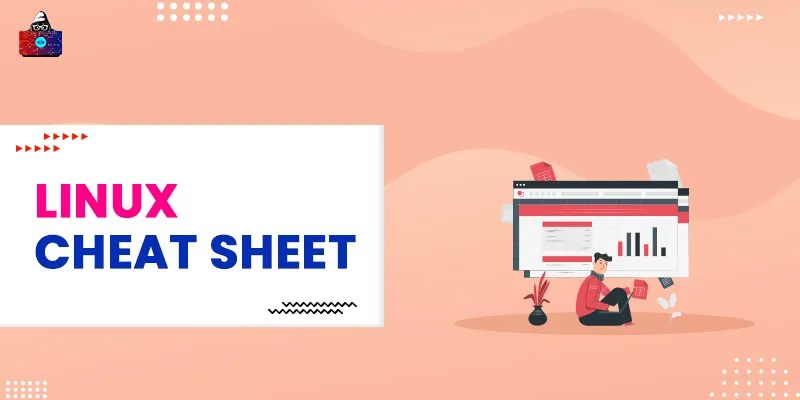
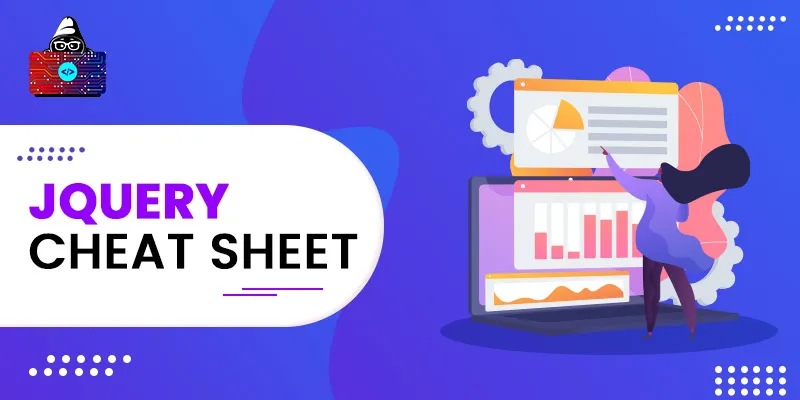
Leave a Comment on this Post